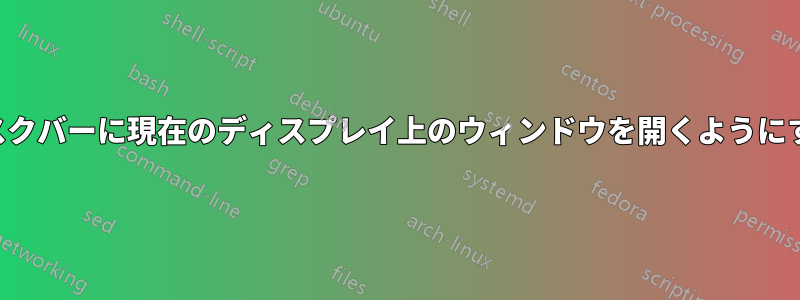
Windows では、ウィンドウを開くときのデフォルトの動作は、ウィンドウを最後に閉じた場所に配置することです。
起動タスクバーが配置されているディスプレイでそれらを開く方法はありますか?
たとえば、2 つのモニターのセットアップで、モニター 2 のエクスプローラーを閉じて、モニター 1 のタスクバーを使用した場合、モニター 1 でエクスプローラーを起動できますか?
答え1
のマイクロソフト/PowerToysチームはこれを FancyZones モジュールに実験的な機能として追加しました:

セモア・リード氏
- FancyZone ドキュメント
- PowerToys のインストール:
winget install powertoys
答え2
DisplayFusion にも同様の機能があるようです。技術的には、マウス カーソルに追従するため「タスクバー」は考慮されませんが、結果はほぼ同じになります。
(参照)
これを今すぐ実行できることをお知らせしますディスプレイフュージョン 4.1 ベータ 13。
次のようにすると、すべての新しいウィンドウがマウス カーソルがある画面で強制的に開きます。
- 新しいウィンドウ位置ルールを作成する
- アプリケーションを次のように設定します: * . *
- 「現在のモニターを使用する」オプションを選択します
- OKをクリック
しかし、私は個人的にはWIN+ SHIFT+LEFTまたは を使用しますRIGHT。カーソルやタスクバーを追従するほどインテリジェントではありませんが、マルチモニター上でアプリケーション ウィンドウを移動する最も簡単な方法であるため、私にとっては依然として便利です。このキーボード ショートカットは、サードパーティ アプリケーションなしでも機能します。
答え3
Display Fusion を使用してこれを動作させましたが、Scott の回答が書かれてから設定方法が変わりました。 DisplayFusion 8.0以降、ウィンドウの位置ルールはトリガーに置き換えられました。。
ディスプレイ フュージョン設定を開き、「トリガー」タブを選択します。
「追加」をクリックします。
適切なウィンドウ イベントを選択します (動作をより細かく制御できるように、これを複数のウィンドウ イベントに分割しています)。
「一致条件」の下で「プロセスファイル名」をチェックし、すべてのアプリケーションを選択します。。
[OK]をクリックし、[適用]をクリックします。
答え4
Nirsoftのマルチモニターツールバッチ ファイルからアプリケーションを起動し、選択したモニターに移動します。
テストするには、タスク マネージャーを開き (方法は任意)、セカンダリ モニターに移動します。閉じます。もう一度開きます。タスク マネージャーはモニター 2 で開きます。コマンド プロンプト ウィンドウを開き、マルチ モニター ツールが配置されているフォルダーに移動して、次のように入力します。
multimonitortool.exe /movewindow 1 title "Windows Task Manager"
これにより、ユーティリティは「Windows タスク マネージャー」というタイトルのウィンドウをモニター #1 に移動します。バッチ スクリプトを構成して、お気に入りのアプリケーションを開き、Multi Monitor Tool でそのアプリケーションを優先モニターに移動させることができます (まだそこにない場合)。


